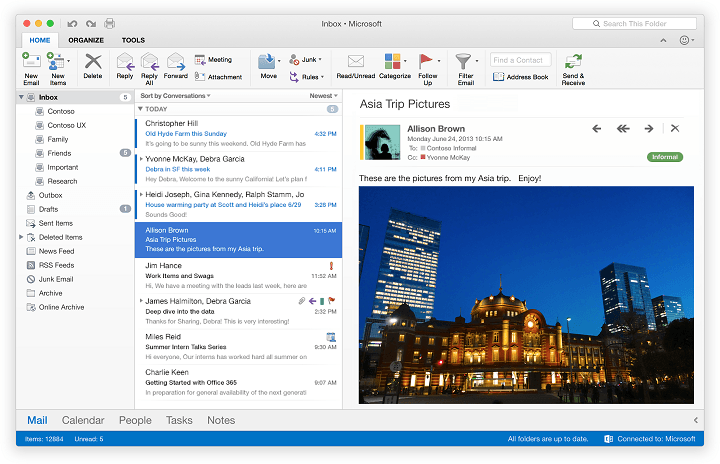ซอฟต์แวร์นี้จะช่วยให้ไดรเวอร์ของคุณทำงานอยู่เสมอ ทำให้คุณปลอดภัยจากข้อผิดพลาดทั่วไปของคอมพิวเตอร์และความล้มเหลวของฮาร์ดแวร์ ตรวจสอบไดรเวอร์ทั้งหมดของคุณตอนนี้ใน 3 ขั้นตอนง่ายๆ:
- ดาวน์โหลด DriverFix (ไฟล์ดาวน์โหลดที่ตรวจสอบแล้ว)
- คลิก เริ่มสแกน เพื่อค้นหาไดรเวอร์ที่มีปัญหาทั้งหมด
- คลิก อัพเดทไดรเวอร์ เพื่อรับเวอร์ชันใหม่และหลีกเลี่ยงการทำงานผิดพลาดของระบบ
- DriverFix ถูกดาวน์โหลดโดย 0 ผู้อ่านในเดือนนี้
ผู้ใช้พบปัญหามากขึ้นเรื่อยๆ หลังจากติดตั้ง การอัปเดตในโอกาสวันครบรอบของ Windows 10 บนคอมพิวเตอร์/แล็ปท็อป วันนี้เราจะมาพูดถึงปัญหาที่ทำให้แล็ปท็อปโหลดระบบปฏิบัติการ Windows 10 ใหม่ (เวอร์ชัน 1607) ได้ภายในหนึ่งนาที ผู้ใช้อ้างว่าเขามี RAM และพื้นที่เก็บข้อมูลเพียงพอ และไม่สมเหตุสมผลเลยว่าทำไมแล็ปท็อปจึงใช้เวลานานในการโหลดระบบปฏิบัติการ Windows 10 เวอร์ชันใหม่
วิธีที่ 1
วิธีแรกที่ช่างเทคนิคของ Microsoft แนะนำคือ "เรียกใช้งานบำรุงรักษา" ในการดำเนินการนี้ คุณจะต้องคลิกขวาที่ Start Menu->Control Panel->Troubleshooting และเลือก Run Maintenance task
อย่างไรก็ตาม ดูเหมือนว่าวิธีนี้ใช้ไม่ได้กับผู้ใช้รายนั้น
วิธีที่ 2
วิธีที่สองที่ช่างเทคนิคของ Microsoft แนะนำคือทำการบูตแบบ "คลีน" ในการทำคลีนบูต คุณจะต้องคลิกที่ปุ่ม "เริ่ม" ค้นหา "msconfig" และเริ่มเครื่องมือ "การกำหนดค่าระบบ" ในแท็บ "บริการ" คุณจะต้องทำเครื่องหมายที่ "ซ่อนบริการทั้งหมดของ Microsoft" จากนั้นคลิกที่ "ปิดใช้งานทั้งหมด" จากนั้นคลิก "เริ่มต้น" และเลือก "เปิดตัวจัดการงาน" ที่นี่ คุณจะต้องตรวจสอบให้แน่ใจว่าคุณได้เลือก "ปิดใช้งาน" สำหรับรายการเริ่มต้นทั้งหมด สุดท้าย ปิดตัวจัดการงาน คลิกตกลงบนแท็บ "เริ่มต้น" และรีสตาร์ทเครื่องคอมพิวเตอร์ของคุณ
น่าเสียดายสำหรับผู้ใช้ของเรา วิธีนี้ไม่สามารถแก้ไขปัญหาได้เช่นกัน
วิธีที่ 3
วิธีที่สามที่ช่างเทคนิคของ Microsoft แนะนำคือดำเนินการตรวจสอบไฟล์ระบบ ในการดำเนินการนี้ คุณจะต้องกดปุ่ม Windows + X ก่อน แล้วเลือก “Command Prompt (Admin)” จากรายการแอป จากนั้นคุณจะต้องป้อนคำสั่ง "sfc / scannow" แล้วกด Enter เมื่อคุณทำเช่นนี้ ระบบปฏิบัติการ Windows 10 จะเริ่มสแกนไฟล์ระบบที่ได้รับการป้องกันทั้งหมด และแทนที่ไฟล์ที่เสียหายด้วยสำเนาแคชที่อยู่ภายในคอมพิวเตอร์ของคุณ
จนถึงขณะนี้ ผู้ใช้ที่รายงานปัญหายังไม่ได้ตอบกลับ แต่หวังว่าวิธีนี้จะแก้ไขปัญหาของเขาได้
เรื่องราวที่เกี่ยวข้องเพื่อตรวจสอบ:
- Windows 10 Anniversary Update จะไม่ติดตั้ง? อีกวิธีแก้ไขที่เป็นไปได้
- วิธีแก้ไข BSOD ระหว่างการอัปเดตในโอกาสวันครบรอบของ Windows 10
- Windows Update ไม่ทำงานใน Windows 10 Anniversary Update: การแก้ไขที่เป็นไปได้